개발자를 위한 강력한 도구! Gemini CLI란 무엇인가?
최근 코드 분석과 작업 자동화에 어려움을 겪고 있었습니다. 그때 Google Gemini 팀이 개발한 오픈소스 AI 명령줄 도구인 "Gemini CLI"를 발견했습니다. 생각보다 훨씬 편리했고, 오늘은 제 경험을 공유하고자 합니다!
Gemini CLI는 개발자를 위한 전용 도구로, 코드를 이해하고 복잡한 쿼리를 수행하며 작업을 자동화할 수 있습니다. 또한 Gemini의 다중 모달 기능(이미지 인식 등)을 활용하여 창의적인 콘텐츠를 생성할 수도 있습니다.
GitHub: https://github.com/google-gemini/gemini-cli
주요 기능:
- 대규모 코드베이스 지원: 100만 개 이상의 컨텍스트 토큰을 처리할 수 있어 대규모 프로젝트 분석이 더 쉬워집니다.
- 다중 모달 앱 프로토타이핑: PDF나 스케치에서 빠르게 앱 프로토타입을 생성합니다.
- DevOps 작업 자동화: Git 작업 수행, PR 가져오기, 마이그레이션 계획 생성 등을 수행합니다.
- 도구 통합: MCP 서버를 통해 Imagen, Veo, Lyria와 같은 미디어 생성 모델과 연결합니다.
- 웹 검색 지원: 통합된 Google 검색 덕분에 신뢰할 수 있고 최신 답변을 제공합니다.
Gemini CLI 설치 방법
사전 요구 사항
Node.js 18 이상이 설치되어 있는지 확인하세요. 다음 명령어로 확인할 수 있습니다:
node -v이 가이드는 예시로 macOS를 사용하지만 Windows에서도 단계는 비슷합니다. 모든 작업은 터미널에서 수행됩니다.
방법 1: 직접 실행 (설치 필요 없음)
npx https://github.com/google-gemini/gemini-cli방법 2: 전역 설치 (권장)
터미널에서 다음 명령을 실행하세요 (sudo를 사용하는 경우 시스템 비밀번호를 입력해야 할 수 있습니다):
sudo npm install -g @google/gemini-cli설치 후, 대화형 CLI를 시작하려면 터미널에 gemini만 입력하면 됩니다. 처음 실행할 때 몇 가지 권한을 요청할 수 있으니 확인하고 계속 진행하세요.
초기 설정
CLI를 시작하면 다음 단계를 안내합니다:
1단계: 테마 선택
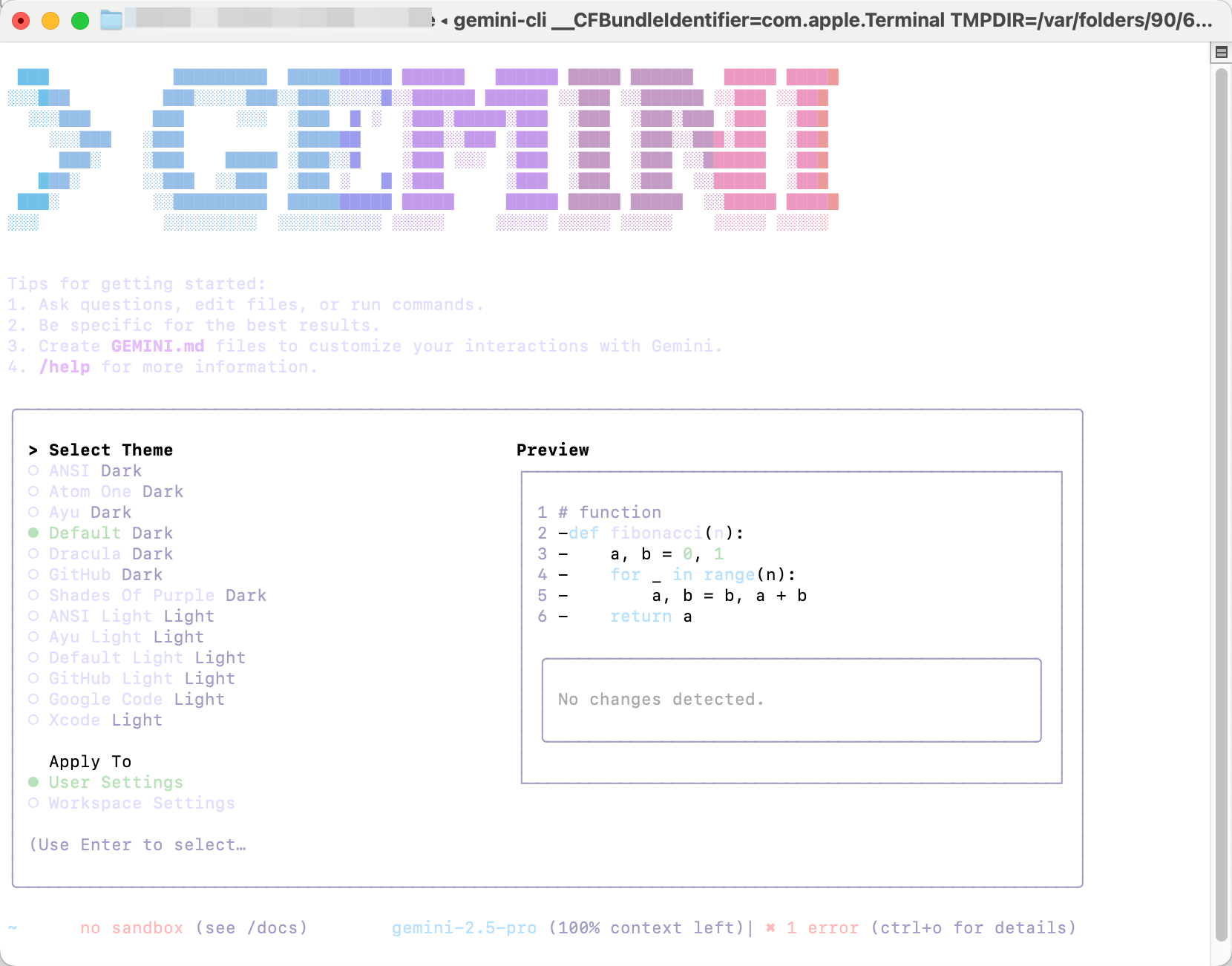
제공된 옵션에서 원하는 테마 스타일을 선택하세요. Enter 키를 눌러 확인합니다.
2단계: 로그인 방법
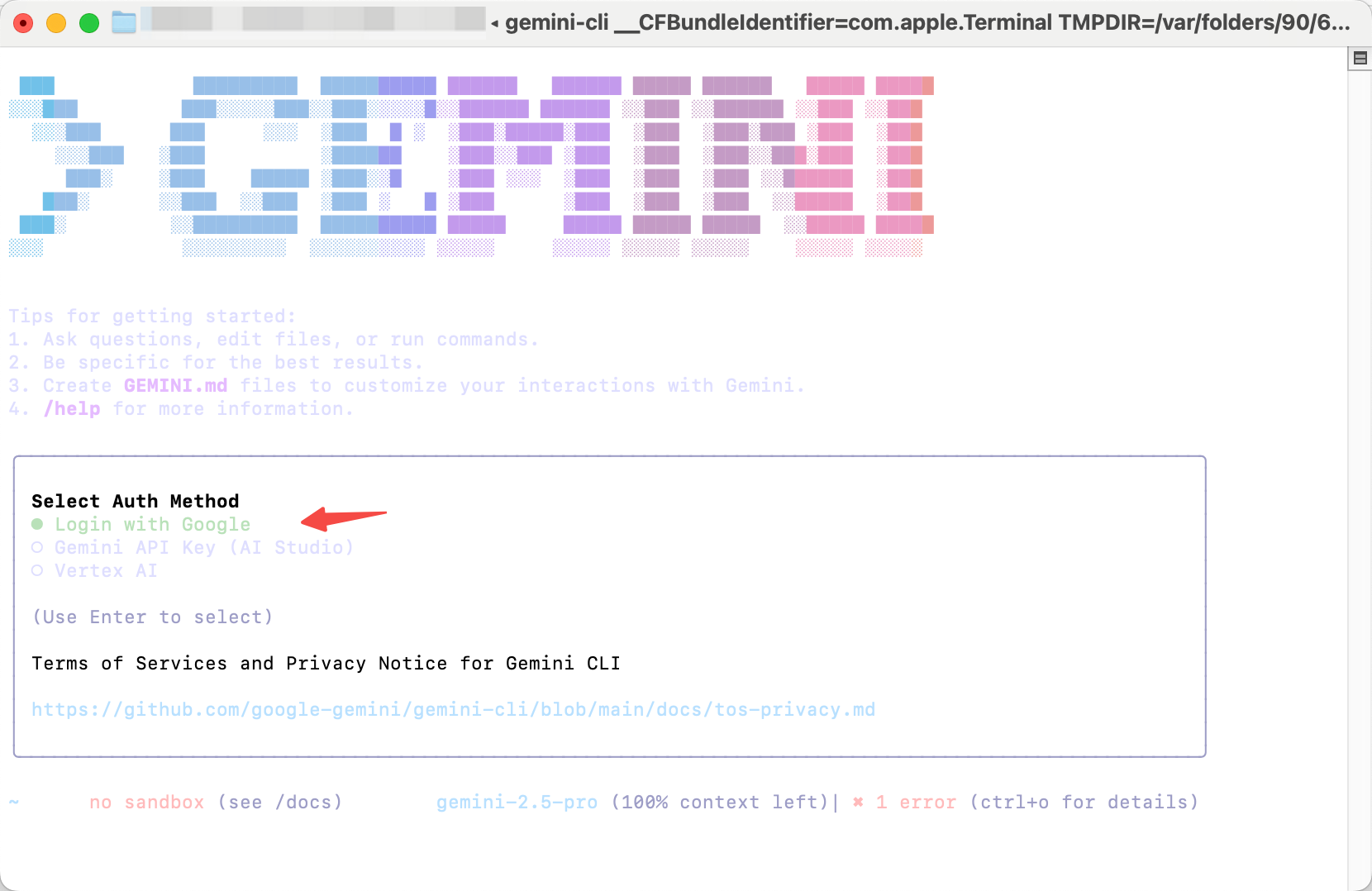
로그인 방법을 선택하세요. "Google로 로그인"이 권장되며, 이를 통해 분당 60개 요청과 하루 1,000개 요청의 제한으로 무료로 사용할 수 있습니다. 선택 후 Enter 키를 누르세요.
더 높은 속도 제한이나 기업 액세스가 필요한 경우 API 키를 사용할 수 있습니다:
-
Google AI Studio에서 API 키를 가져옵니다.
-
환경 변수로 설정합니다:
export GEMINI_API_KEY="YOUR_API_KEY"3단계: 브라우저 인증
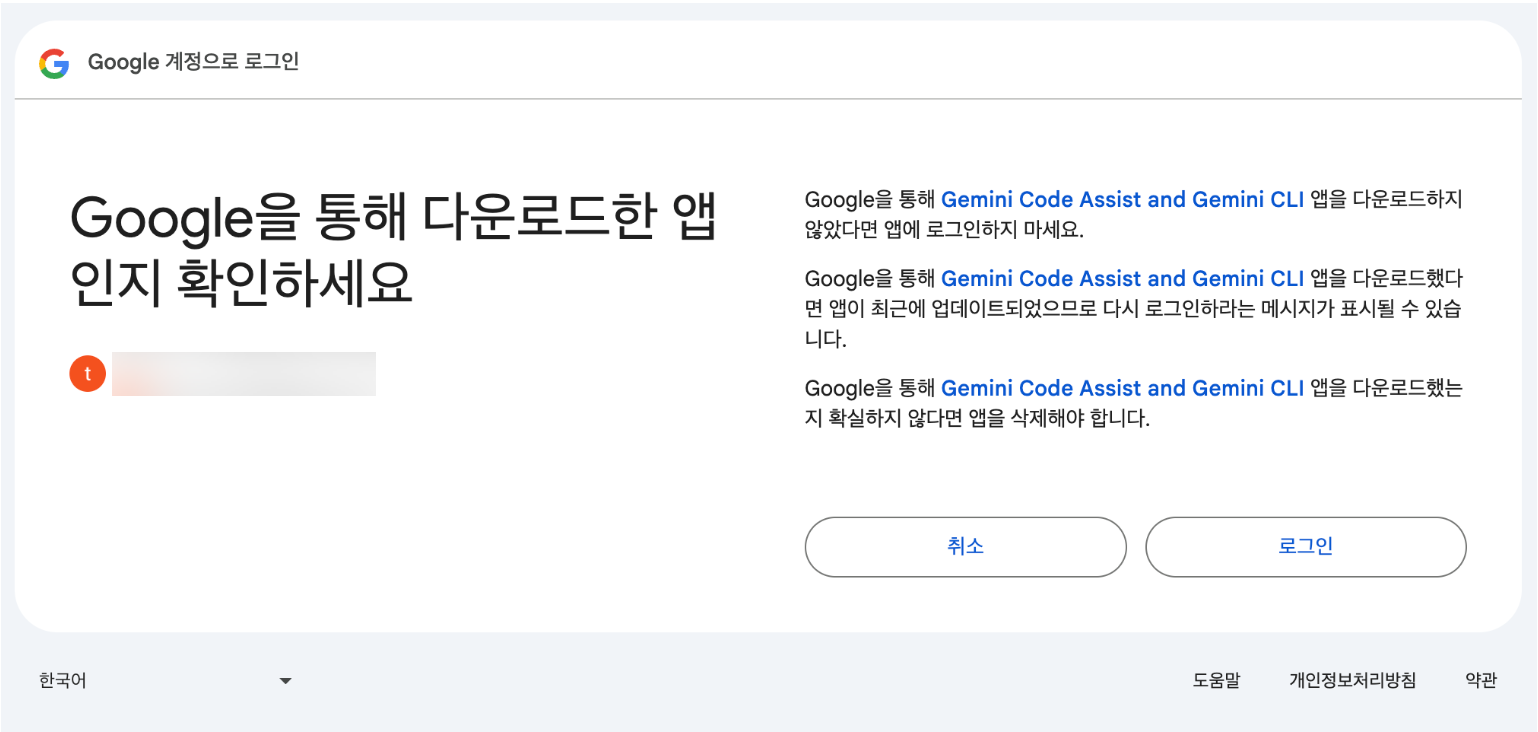
로그인 방법을 선택한 후 브라우저 창이 열립니다. Google 계정으로 로그인하기만 하면 됩니다.
로그인 후
인증이 완료되면 다음과 같은 확인 메시지가 표시됩니다:
"Gemini Code Assist가 이제 사용자 계정에 액세스할 수 있도록 승인되었습니다."
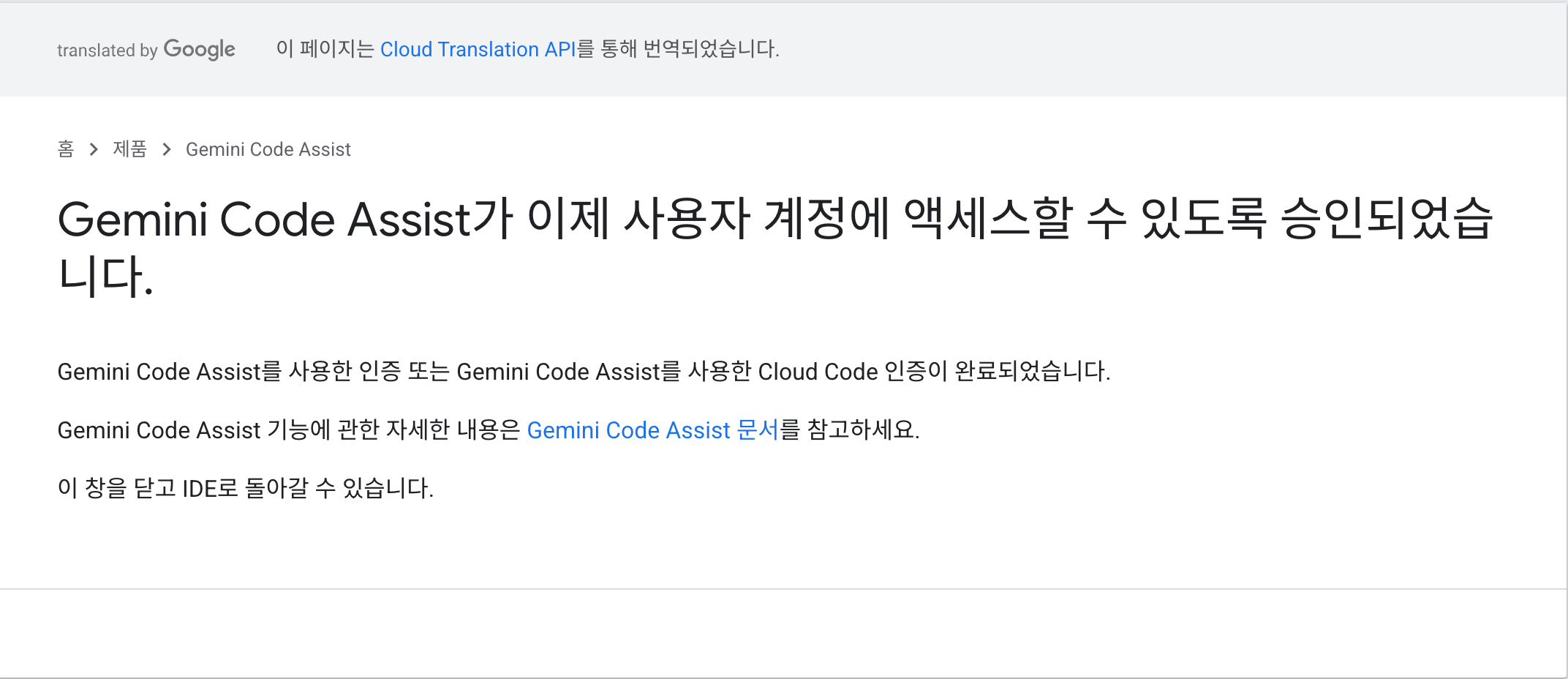
사용 시작하기
이제 CLI에 직접 명령을 입력할 수 있습니다. 예를 들어:
"Python에서 리스트 컴프리헨션을 사용하는 방법을 알려주세요"
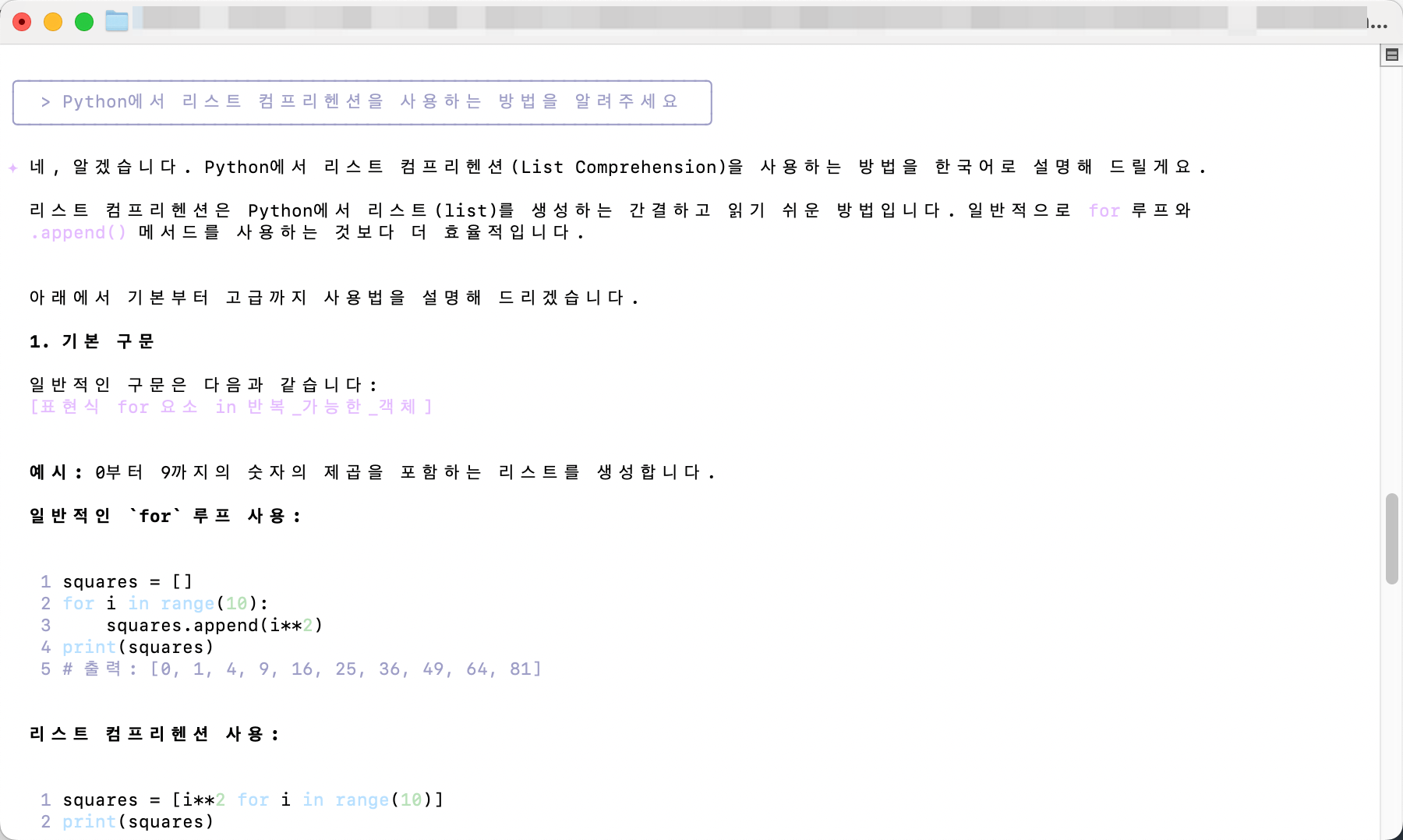
로컬 파일을 업로드하고 참조하려면 CLI에서 @를 사용하여 파일 선택 대화 상자를 활성화하세요:
"@" (파일 선택 대화 상자가 나타납니다)
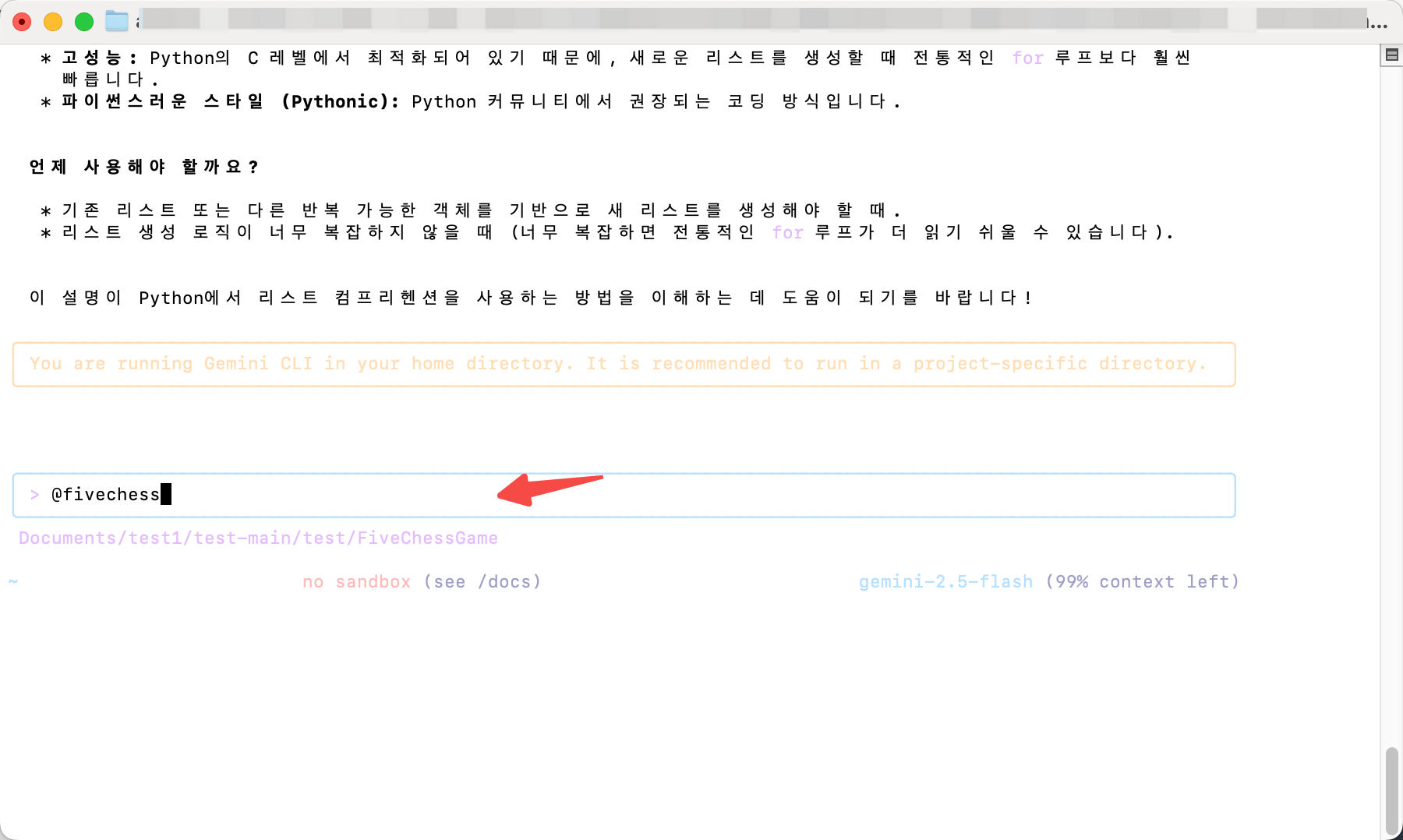
VSCode에서 Gemini CLI를 사용한 놀라운 경험
Gemini CLI에 대해 정말 좋아하는 점은 VSCode와 결합했을 때입니다. 개발 환경을 떠나지 않고도 AI의 힘을 직접 활용할 수 있습니다!
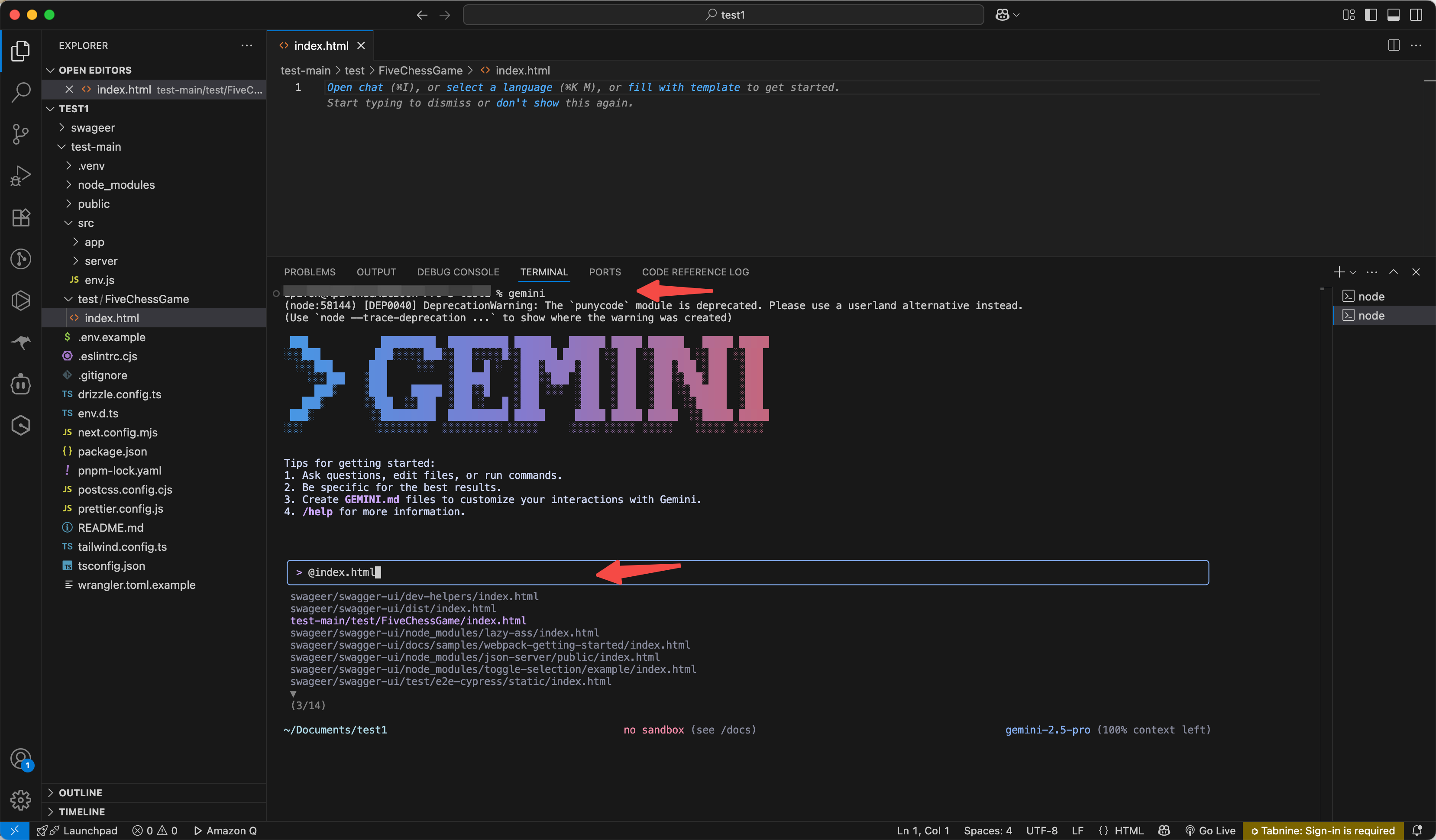
VSCode의 통합 터미널에서 직접 gemini를 실행해 보세요. 그런 다음 @ 명령을 사용하여 파일을 선택하고 대화를 시작하세요.
놀라운 효과 1: 효율적인 코드 생성
다섯 번째 줄을 즐길 수있는 프로그램을 Html로 작성하십시오.

이런 간단한 지시만으로도 기본적인 틱택토 코드를 생성합니다. 이 과정에서 "쓰기 액세스 권한"을 요청할 수 있으니 확인만 하면 됩니다.
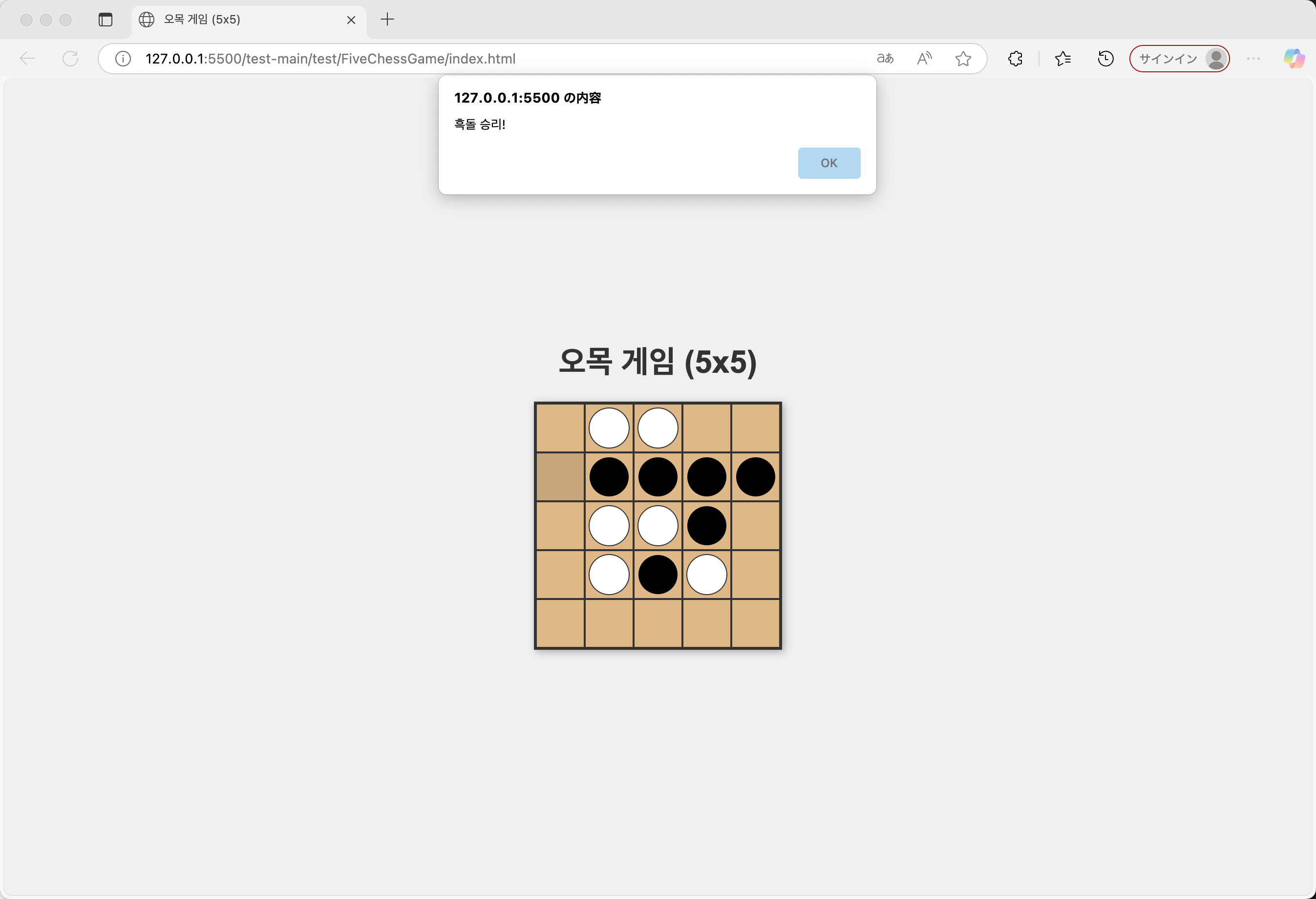
놀라운 효과 2: 코드 이해 가속화
이전에는 복잡한 코드베이스를 이해하는 데 몇 시간씩 걸렸습니다. 하지만 Gemini CLI를 사용하면 프로젝트에서 파일을 선택하고 "이 코드의 개요를 설명해 주세요"라고 물어보기만 하면 몇 분 안에 전체 그림을 파악할 수 있습니다.
예를 들어, React 프로젝트에서 복잡한 컴포넌트의 메커니즘을 이해하지 못했을 때, Gemini CLI에 물어보고 즉시 이해하기 쉬운 설명을 받았습니다!
놀라운 효과 3: 디버깅 시간 단축
개발 중에 오류가 발생하여 원인을 파악하지 못했을 때, 문제가 있는 코드를 Gemini CLI에 보여주고 "이 오류의 원인은 무엇인가요?"라고 물었습니다. 즉시 문제를 지적해 주었습니다. 이전에는 몇 시간이 걸렸을 디버깅이 이제 몇 분 안에 해결될 수 있습니다.
팁과 요령
연결이 불안정한 경우, Gemini CLI는 자동으로 gemini-2.5-pro 모델에서 더 빠른 gemini-2.5-flash 모델로 전환할 수 있습니다.
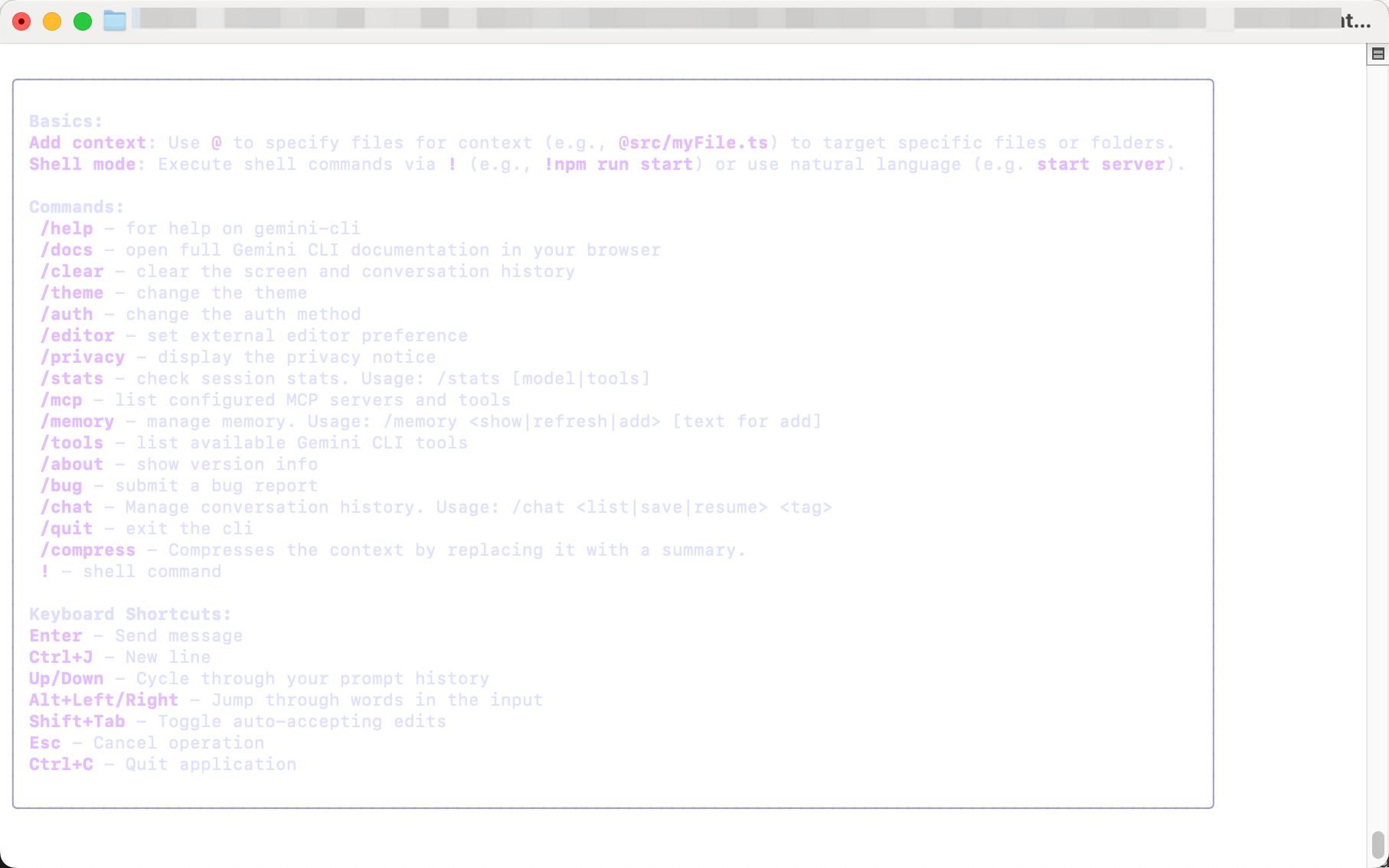
사용 가능한 명령과 사용 제안을 찾으려면 CLI에서 / 를 입력하세요.
Gemini CLI는 개발자, DevOps 엔지니어 및 데이터 분석가를 위한 강력한 AI 어시스턴트입니다. 자연어 지시를 통해 코드 분석, 워크플로우 자동화 및 창의적인 콘텐츠 생성을 단순화합니다.
결론: VSCode와 Gemini CLI의 강력한 조합이 개발 방식을 변화시키다
Gemini CLI를 VSCode에 통합한 이후, 제 개발 워크플로우는 완전히 바뀌었습니다. 코드 이해, 코드 생성 및 디버깅의 각 단계에서 효율성이 크게 향상되었으며, 이전보다 3배 빠르게 개발할 수 있게 되었습니다.
특히 좋아하는 점은 익숙한 VSCode 환경을 떠나지 않고도 AI의 힘을 직접 활용할 수 있다는 것입니다. 코드 에디터와 AI의 통합으로 사고의 흐름이 중단되지 않고 개발에 집중할 수 있습니다.
AI 도구는 매일 발전하고 있지만, VSCode와 Gemini CLI의 조합은 우리의 작업 방식을 근본적으로 변화시킬 잠재력이 있다고 생각합니다. 앞으로 더 많은 고급 기능이 추가되어 더 많은 개발 작업을 최적화할 수 있게 될 것입니다.
VSCode와 Gemini CLI를 한번 시도해 보세요! 분명히 새로운 개발 가능성을 열어줄 것입니다!
API 개발을 위한 필수 도구 - Apidog
Gemini CLI 외에도 개발자를 위한 또 다른 강력한 생산성 도구가 있습니다: Apidog.
Apidog는 API 문서 작성, API 디버깅, API 설계, API 테스트, 모킹 및 자동화를 위한 올인원 플랫폼입니다. 전체 API 워크플로우를 간소화하고 개발 효율성을 향상시키는 최고의 도구 중 하나입니다.
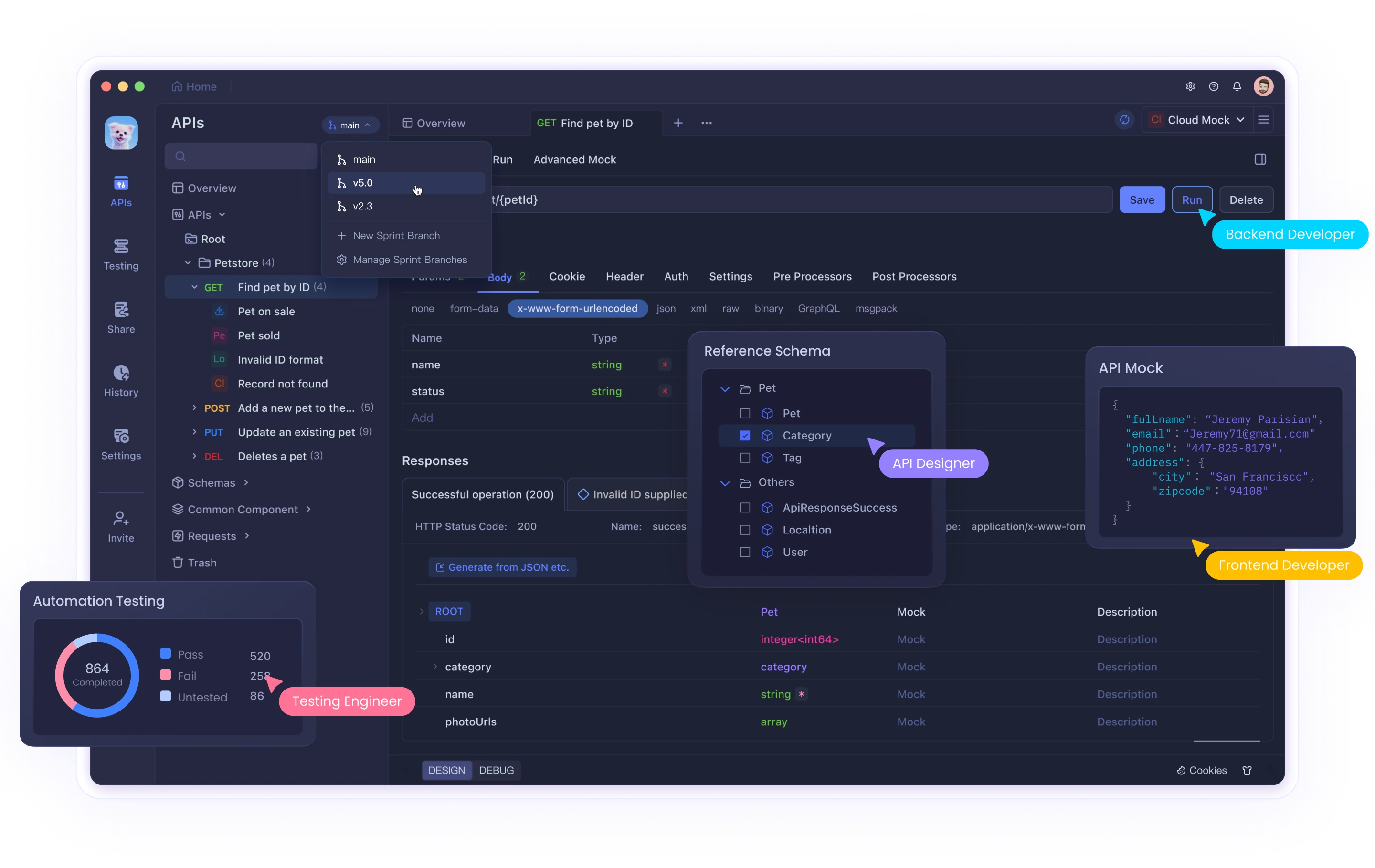
최근 프로젝트에서 Apidog를 사용하기 시작했으며, API 설계부터 테스트 및 문서 작성까지 일관되게 관리할 수 있어 팀 전체의 효율성을 크게 향상시켰습니다. 특히 영어에 능숙하지 않은 동료들에게 다국어 지원이 큰 도움이 됩니다.
Postman 및 Swagger 형식과의 완벽한 호환성도 큰 장점입니다. 이전에 이러한 도구를 사용했다면 기존 데이터를 가져오는 것이 매우 간단합니다. 직관적인 인터페이스도 초보자에게 친숙하여 새 사용자가 즉시 사용을 시작할 수 있습니다.
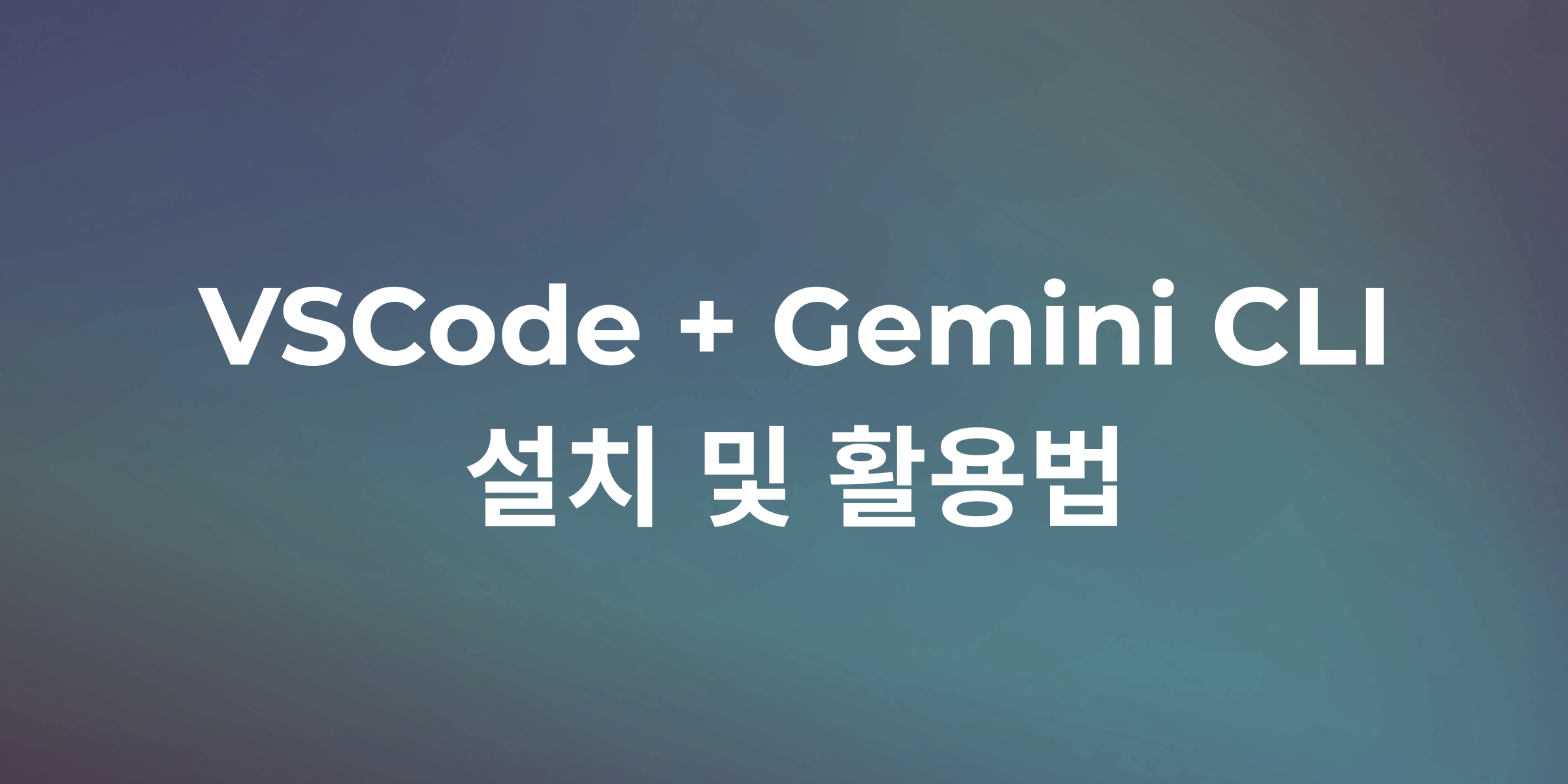






저도 지금 사용중인데 정말 편리하더라구요. 다만 무료 사용자의 경우 pro 사용저한이 생각보다 빨리 걸리더라구요. 그리고 연결이 불안정한 경우라고 gemini가 말하는데 실체로는 사용량을 초과한겁니다. ctrl + o키를 누르면 로그를 볼 수 있는데 아마 REQUEST_TOO_MANY 에러가 발생하고 있을겁니다.